听书大声的蓝牙耳机叫什么?推荐有哪些?
6
2025-08-03
在当前快节奏的生活方式中,无线蓝牙耳机因其便携性和实用性成为许多人的首选。联想作为知名的电子品牌,其蓝牙耳机产品也备受用户喜爱。当您购买了一款联想蓝牙耳机后,如何设置连接窗口,确保耳机能够顺畅连接到您的设备上呢?本文将为初学者详细指导联想蓝牙耳机的连接设置步骤,同时解答可能出现的常见问题,并提供一些实用技巧。
在开始之前,请确保您了解您要连接的蓝牙耳机型号以及您的设备是否支持蓝牙连接。一般来说,大多数现代智能手机、平板电脑和电脑都具备蓝牙功能,但最好还是查看您的设备说明书或在线帮助文档以确认。

大多数联想蓝牙耳机在使用前需要充电。将耳机充电至满电状态,然后根据耳机上的说明,长按电源键开启耳机。

3.1对于安卓手机或平板:
1.滑动屏幕唤醒设备。
2.点击“设置”(通常是一个齿轮状的图标)。
3.选择“蓝牙”或“连接与共享”中的“蓝牙”。
3.2对于iOS设备(iPhone或iPad):
1.在主屏幕点击“设置”(带有齿轮的图标)。
2.向下滑动并找到“蓝牙”,然后点击打开蓝牙。
3.3对于Windows电脑:
1.点击屏幕右下角的通知区域中的“操作中心”(通常是一个向上箭头)。
2.点击“蓝牙”图标,确保蓝牙功能已开启。
3.4对于Mac电脑:
1.点击屏幕左上角的苹果菜单。
2.选择“系统偏好设置”。
3.点击“蓝牙”。
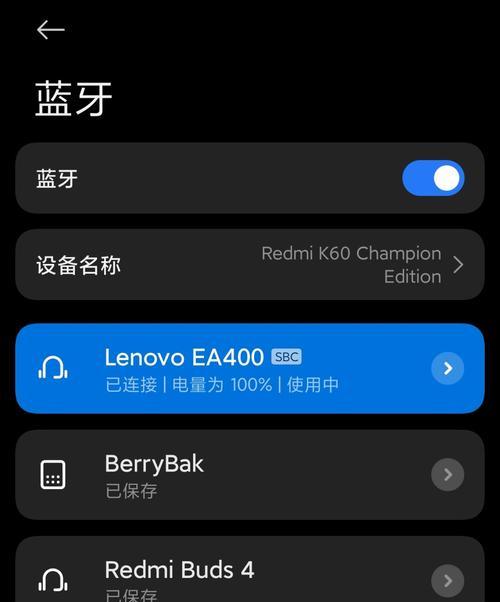
在联想蓝牙耳机上找到配对按钮,通常它会标有“配对”或“Pair”字样。请确保遵循耳机附带的用户手册中的说明,因为不同型号的耳机可能有不同的配对方法。一般来说,您需要长按此按钮,直到耳机指示灯开始闪烁,这表示耳机已进入配对模式。
5.1对于安卓手机或平板:
在蓝牙菜单中,点击“搜索”或“扫描”按钮。
在设备列表中找到您的联想蓝牙耳机(通常显示耳机型号名称)。
点击耳机名称进行连接。
5.2对于iOS设备:
在蓝牙菜单中,点击“其他设备”列表。
找到您的联想蓝牙耳机并点击它。
如果是首次连接,系统可能会提示您输入配对代码,通常默认为“0000”或“1234”。
5.3对于Windows电脑:
在蓝牙设置中,选择“添加蓝牙或其他设备”。
选择“蓝牙”,然后系统会自动搜索可用设备。
选择您的联想蓝牙耳机进行连接。
5.4对于Mac电脑:
在蓝牙设置中,点击屏幕右上角的蓝牙图标,选择“打开蓝牙”。
点击“其他蓝牙设备...”搜索附近的设备。
选择您的联想蓝牙耳机进行配对。
连接成功后,您的设备会显示耳机已连接的通知。此时,您可以尝试播放音乐或打电话以测试蓝牙耳机是否正常工作。如果一切正常,您就可以开始享受无线蓝牙耳机带来的便捷体验了。
问题1:耳机无法进入配对模式。
解决方案:请检查耳机是否完全充电,或者是否按照正确的方法长按了配对按钮。
问题2:耳机连接后无法使用。
解决方案:确保距离设备足够近,因为蓝牙信号在较远距离会减弱。重启设备和耳机有时能解决问题。
问题3:连接耳机后声音断断续续。
解决方案:检查是否有其他蓝牙设备在干扰连接,或者将耳机和设备置于无障碍的地方。
技巧1:为联想蓝牙耳机保持充足的电量,以确保随时可使用。
技巧2:在设备的蓝牙设置中,将耳机设置为自动连接设备,可省去每次手动连接的麻烦。
技巧3:使用耳机附带的软件,可以帮助您调整耳机的设置,如均衡器、控制按钮功能等。
通过以上步骤,您应该能够顺利地设置并连接您的联想蓝牙耳机。随着无线技术的不断进步,使用蓝牙耳机变得更加简单和愉悦。如果您在设置过程中遇到任何问题,不妨参考本文中的常见问题解答和实用技巧,希望您能够快速解决问题,并享受无线音频的便捷体验。
版权声明:本文内容由互联网用户自发贡献,该文观点仅代表作者本人。本站仅提供信息存储空间服务,不拥有所有权,不承担相关法律责任。如发现本站有涉嫌抄袭侵权/违法违规的内容, 请发送邮件至 3561739510@qq.com 举报,一经查实,本站将立刻删除。